电脑省电模式怎么解除 电脑省电模式关掉设置方法
更新时间:2022-11-11 17:33:25作者:run
有些用户为了降低电脑的运行消耗,因此就会开启电源的省电模式,导致时常会遇到屏幕进入黑屏的情况,今天小编给大家带来电脑省电模式怎么解除,有遇到这个问题的朋友,跟着小编一起来操作吧。
解决方法:
1、打开电脑的控制面板界面,点击界面中的“系统和安全”。
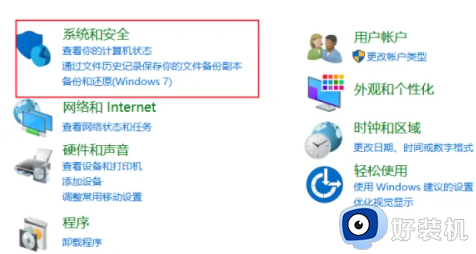
2、在跳转到的界面中,点击电源选项下方的“更改电池设置”。
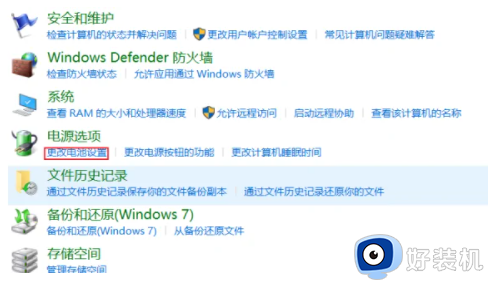
3、点击“高性能”前的开关,将电源计划切换到高性能。
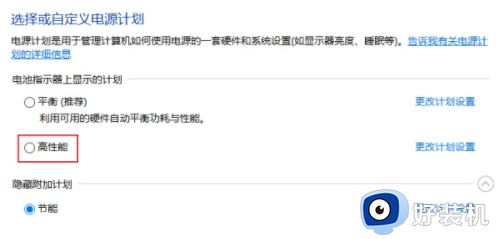
4、在电源计划中,点击“节能”右方的“更改计划设置”。
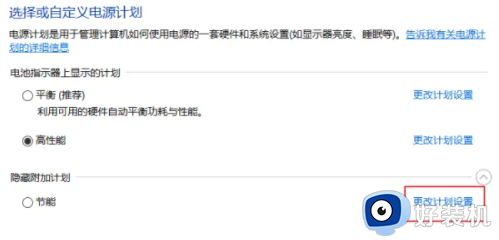
5、点击界面中的“删除此计划”,就可以取消电脑的节能模式。
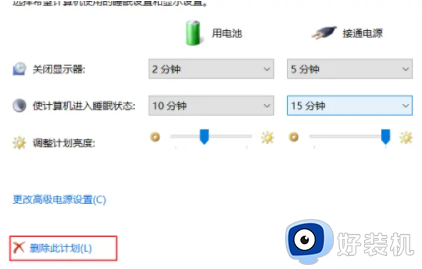
以上就是小编教大家的电脑省电模式关掉设置方法的全部内容,还有不清楚的用户就可以参考一下小编的步骤进行操作,希望能够对大家有所帮助。
电脑省电模式怎么解除 电脑省电模式关掉设置方法相关教程
- dell显示进入省电模式怎么解除 dell怎么退出省电模式
- 笔记本省电模式怎么开启 笔记本电脑怎么开省电模式
- dell显示器怎么退出省电模式 dell显示器省电模式怎么解除
- 电脑省电模式怎么关闭 电脑如何关闭省电模式
- 电脑省电模式黑屏怎么办 电脑进入省电模式黑屏的解决方法
- windows退出省电模式设置方法 windows怎么退出省电模式
- dell笔记本电脑进入省电模式设置方法 dell笔记本电脑怎么设置省电模式
- dell进入省电模式无法开机怎么回事 dell进入省电模式开不了机如何解决
- 休眠模式怎么关闭 电脑休眠模式如何关闭
- 怎样才能让戴尔的显示器不进入省电模式
- 电脑无法播放mp4视频怎么办 电脑播放不了mp4格式视频如何解决
- 电脑文件如何彻底删除干净 电脑怎样彻底删除文件
- 电脑文件如何传到手机上面 怎么将电脑上的文件传到手机
- 电脑嗡嗡响声音很大怎么办 音箱电流声怎么消除嗡嗡声
- 电脑我的世界怎么下载?我的世界电脑版下载教程
- 电脑无法打开网页但是网络能用怎么回事 电脑有网但是打不开网页如何解决
电脑常见问题推荐
- 1 b660支持多少内存频率 b660主板支持内存频率多少
- 2 alt+tab不能直接切换怎么办 Alt+Tab不能正常切换窗口如何解决
- 3 vep格式用什么播放器 vep格式视频文件用什么软件打开
- 4 cad2022安装激活教程 cad2022如何安装并激活
- 5 电脑蓝屏无法正常启动怎么恢复?电脑蓝屏不能正常启动如何解决
- 6 nvidia geforce exerience出错怎么办 英伟达geforce experience错误代码如何解决
- 7 电脑为什么会自动安装一些垃圾软件 如何防止电脑自动安装流氓软件
- 8 creo3.0安装教程 creo3.0如何安装
- 9 cad左键选择不是矩形怎么办 CAD选择框不是矩形的解决方法
- 10 spooler服务自动关闭怎么办 Print Spooler服务总是自动停止如何处理
